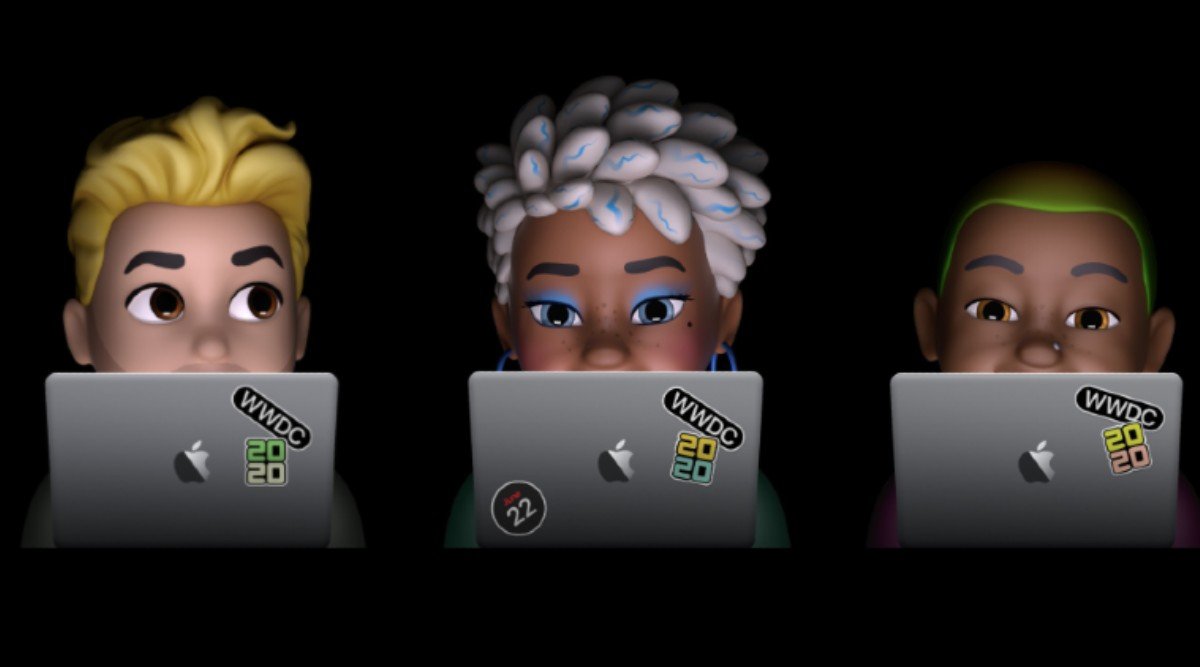
¿Sabía que, con la última versión de macOS Big Sur, puede crear y personalizar Memoji tal como lo hace en su iPhone y iPad? Memoji te permite expresar tus emociones a través de pegatinas que combinan con tu personalidad. En esta publicación, le mostraremos cómo crear y usar Memoji en MacOS Big Sur.
Relacionado:
Descargar watchOS 7 Developer Beta 1 en Apple Watch
El uso compartido de carpetas de iCloud no funciona: vamos a arreglarlo
Cómo arreglar una computadora congelada o no se apaga
Crea stickers de Memoji en macOS Big Sur
Paso 1: Abra la Mensajes aplicación en Mac.
Paso 2: Seleccione una conversación y haga clic en el Icono de la tienda de aplicaciones junto al campo de texto.
Paso 3: Luego seleccione Memoji pegatinas.
Paso 4: Haga clic en el icono de 3 puntos en el cuadro emergente y seleccione Nuevo Memoji.
Paso 5: Aquí ahora puedes crear memoji como quieras usando cabello personalizado, tono de piel, ojos y muchos más.
Paso 6: Haga clic en Terminado cuando haya terminado con cualquier memoji.
Ahora puedes verlo en la selección de Memojis y luego usarlo en tu conversación.
Cómo editar, duplicar o eliminar Memoji MacOS Big Sur
Después de crear un memojis en su macOS Big Sur, puede eliminarlo o editarlo siguiendo los pasos a continuación.
Paso 1: Haz clic en el icono de los tres puntos y elige Editar para realizar cambios en los memojis.
Paso 2: Luego seleccione Duplicar para hacer una copia del Memoji.
Paso 3: Seleccione Borrar para eliminar permanentemente el Memoji
Cómo configurar Memoji como foto de grupo en iMessage en macOS Big Sur
Paso 1: Abra la Mensajes app y abre una conversación grupal. Haga clic en el "i” y luego haga clic en cambiar el nombre y la foto del grupo.
Paso 2: Aquí desplácese hacia abajo y seleccione el Memoji de las opciones. Además, haz clic en Ver más para ver otros Memojis disponibles.
Paso 3: Ahora puede seleccionar su tono de piel preferido para el Memoji y hacer clic en Listo.
Configure Memoji como su foto de perfil de iMessage en macOS Big Sur
Paso 1: En la aplicación Mensajes, haga clic en el Mensajes menú en la parte superior y seleccione Preferencias.
Paso 2: Luego haga clic en Configurar el uso compartido de nombres y fotos.
Paso 3: Haga clic en Continúar.
Paso 4: Haga clic en personalizar.
Paso 5: Ahora selecciona tu Memoji. También puede optar por crear uno nuevo desde aquí haciendo clic en el signo +.
Paso 6: Elija su tono de piel preferido y luego haga clic en Terminado.
Paso 7: Luego se le preguntará si desea que su ID de Apple y Mi tarjeta en Contactos se actualicen con la foto seleccionada. Simplemente haga clic en Usar para confirmar.
Paso 8: Se le preguntará nuevamente si desea compartir siempre su nombre y foto con sus contactos o si desea que se le pregunte cada vez antes de compartir, seleccione su preferencia y luego haga clic en Listo.
Tus fotos ahora se actualizarán. Siempre puede hacer cambios en cualquier cosa pasando el cursor sobre él y haciendo clic en Editar.
Eso es todo. Espero que con los pasos anteriores puedas hacer más con memojis en tu macOS Big Sur.







Deje un comentario